首先我们需要安装工具软件VMware虚拟机和finalshell,并在虚拟机中安装centos 7系统,还要将finalshell连接到该系统中,具体操作可以去b站搜黑马Linux学习,学完该课程的p5,p6,p8即可,我接下来讲的是安装连接后的操作。
开启虚拟机,在上方的选项卡中右击centos 7选项卡,然后进入设置页面 点击选项->启用共享文件夹->添加共享文件夹->浏览选择要添加的文件夹,最后一直确定下去,接着进入finalshell(在finalshell已经和虚拟机的Linux系统进行了连接的情况下),接着就是输命令了
点击选项->启用共享文件夹->添加共享文件夹->浏览选择要添加的文件夹,最后一直确定下去,接着进入finalshell(在finalshell已经和虚拟机的Linux系统进行了连接的情况下),接着就是输命令了
首先我们把需要连接的文件拖进该共享文件夹中,输入su - root ,再输入密码,进入root管理用户,接着输入 ls /mnt/hgfs/vmshare vmshare是我创建的共享文件夹的名字(可替换),接着会展现出要连接的文件,如果出现以下显示,NO such file or directory 输入sudo vmhgfs-fuse .host:/ /mnt/hgfs/ -o allow_other -o nonempty ,再ls /mnt/hgfs/vmshare会变成这样,
输入sudo vmhgfs-fuse .host:/ /mnt/hgfs/ -o allow_other -o nonempty ,再ls /mnt/hgfs/vmshare会变成这样, easy_Maze是我放入共享文件夹的文件,现在显示出来了,同样的,我们需要根据文件的32位或是64位,将ida中dbsgrv文件夹中的相应文件放入共享文件夹
easy_Maze是我放入共享文件夹的文件,现在显示出来了,同样的,我们需要根据文件的32位或是64位,将ida中dbsgrv文件夹中的相应文件放入共享文件夹 32位就把上面那个文件放入共享文件夹中,64位放下面那个,然后我们需要将这两个文件,移动到Linux系统下的home目录中,输入命令 mv /mnt/hgfs/vmshare/easy_Maze /home 然后回车执行,再输入 mv /mnt/hgfs/vmshare /home 然后执行,结果显示如下
32位就把上面那个文件放入共享文件夹中,64位放下面那个,然后我们需要将这两个文件,移动到Linux系统下的home目录中,输入命令 mv /mnt/hgfs/vmshare/easy_Maze /home 然后回车执行,再输入 mv /mnt/hgfs/vmshare /home 然后执行,结果显示如下
然后,我们我们需要查看防火墙和端口是否开启,命令整理如下:
关闭防火墙
sudo systemctl stop firewalld
开启防火墙
sudo systemctl start firewalld
(开启和关闭防火墙没有任何反馈信息 ,可通过查看防火墙状态判断是否成功)
重启防火墙
systemctl restart firewalld.service
重新载入防火墙
firewall-cmd --reload
开启端口23946
firewall-cmd --zone=public --add-port=2349/tcp --permanent
查看已开启的端口
firewall-cmd --list-ports
关闭端口23946
firewall-cmd --zone=public --remove-port=2349/tcp --permanent
(开启和关闭端口会反馈success)
这个端口每个ida都是不一样的,所以我们需要先进入ida操作如下
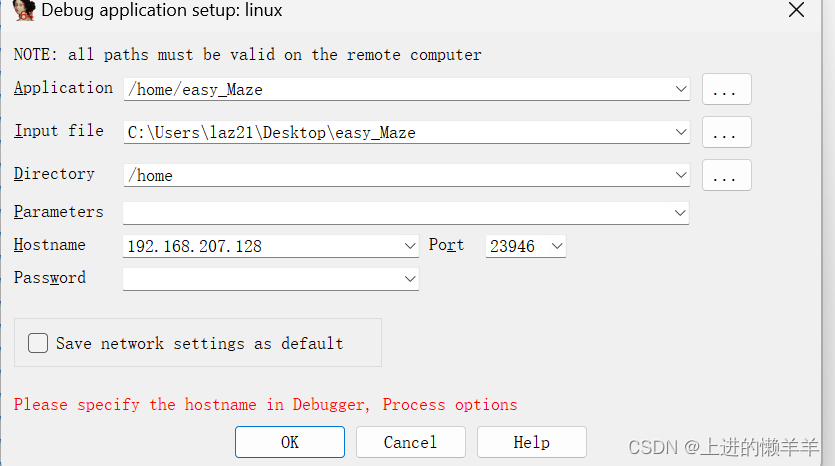
inputfile可填可不填,需要填的是Application,Directory和Hostname,第一者填的的是文件在linux下的具体位置,第二者填的是他上一级的目录,第三者,需要先在命令行中输入ifconfig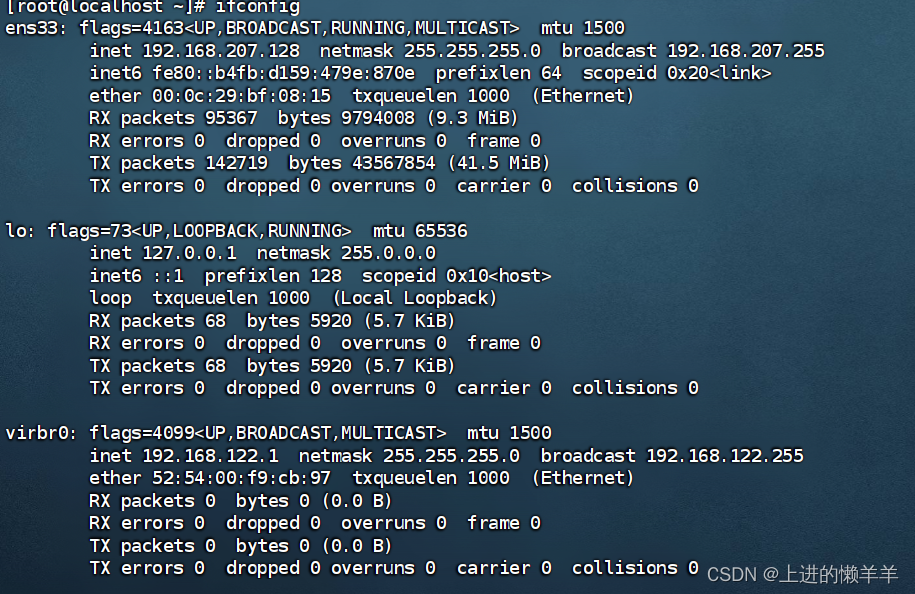 找ens33,有一个inet 192.168.207.128就是ida中的hostname,输入完点击ok,会发现显示目标计算机积极拒绝连接,是为什么呢?我们的权限还没给,我们再回到Linux中,确保防火墙和相应端口已经开启的情况下,先cd /home 进入当前的home目录,接着输入以下命令
找ens33,有一个inet 192.168.207.128就是ida中的hostname,输入完点击ok,会发现显示目标计算机积极拒绝连接,是为什么呢?我们的权限还没给,我们再回到Linux中,确保防火墙和相应端口已经开启的情况下,先cd /home 进入当前的home目录,接着输入以下命令
chmod +x linux_server64和chmod +x easy_Maze easy_Maze是我传入进来的文件,注意区分,接着再输入 ./linux_server64 ,出现以下显示即为成功 然后我们再回到ida中,点击ok,就可以进行动态调试啦!记得打好断点。耗时三天才搞完,中间真的是有各种各样的麻烦,要是有大佬带带我就好了~^~
然后我们再回到ida中,点击ok,就可以进行动态调试啦!记得打好断点。耗时三天才搞完,中间真的是有各种各样的麻烦,要是有大佬带带我就好了~^~
![[Linux]vsftp配置大全---超完整版](http://pic.xiahunao.cn/[Linux]vsftp配置大全---超完整版)

库之NLTK使用详解)



)


)








)
